Name.com
このドキュメントについて
Amimoto マネージドホスティング スタートアップガイド の サーバにドメイン名を設定する と カスタムドメインのセットアップとサイトの公開 を Namecheap 向けに解説したものです。取り扱う内容はドメインの認証用レコードの登録、こう公開用の CNAME とALIAS の設定方法です。
ドメインの申請やドメインの認証用レコードの発行がまだの場合はAmimoto マネージドホスティング スタートアップガイド にアクセスし、必要な設定を済ませてください。
解説例用のドメイン、 DNS 情報
設定する文字列はご契約、利用ドメインごとに異なります
ドメイン例:
- example.com
- www.example.com
CloudFront ドメイン名:
- def456.cloudfront.net.
認証用レコード
Name: _abcde.example.com
Type: CNAME
Value: _01234.acm-validations.aws.
Name: _hijkl.www.example.com
Type: CNAME
Value: _56789.acm-validations.aws.
認証用レコードの登録
1. ログインページへアクセスします
https://www.name.com/account/login.php
2. [MY DOMAINS] ボタンをクリックします
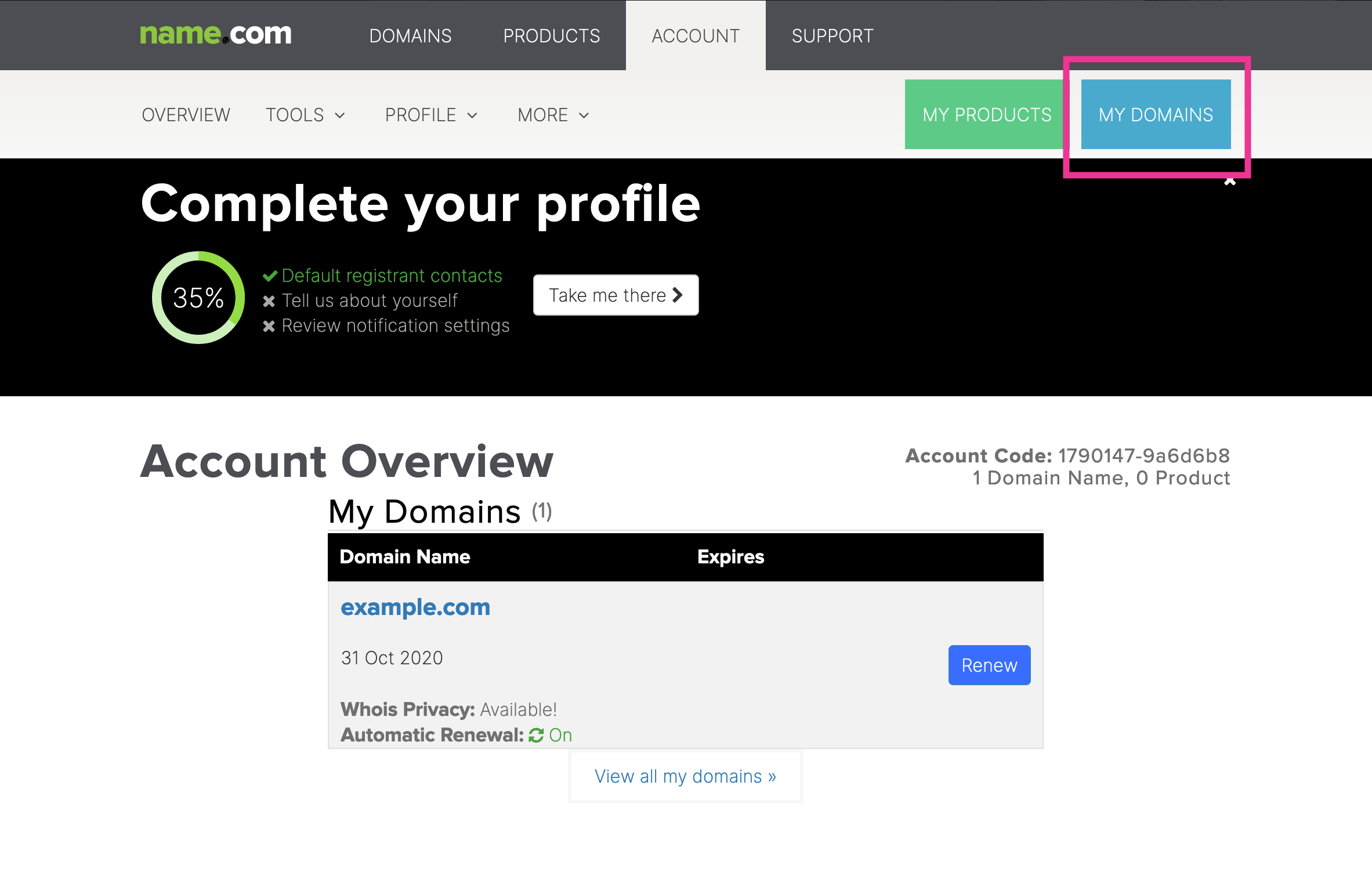
3. [Quick Links] プルダウンメニューにある [Manage DNS Records] をクリックします
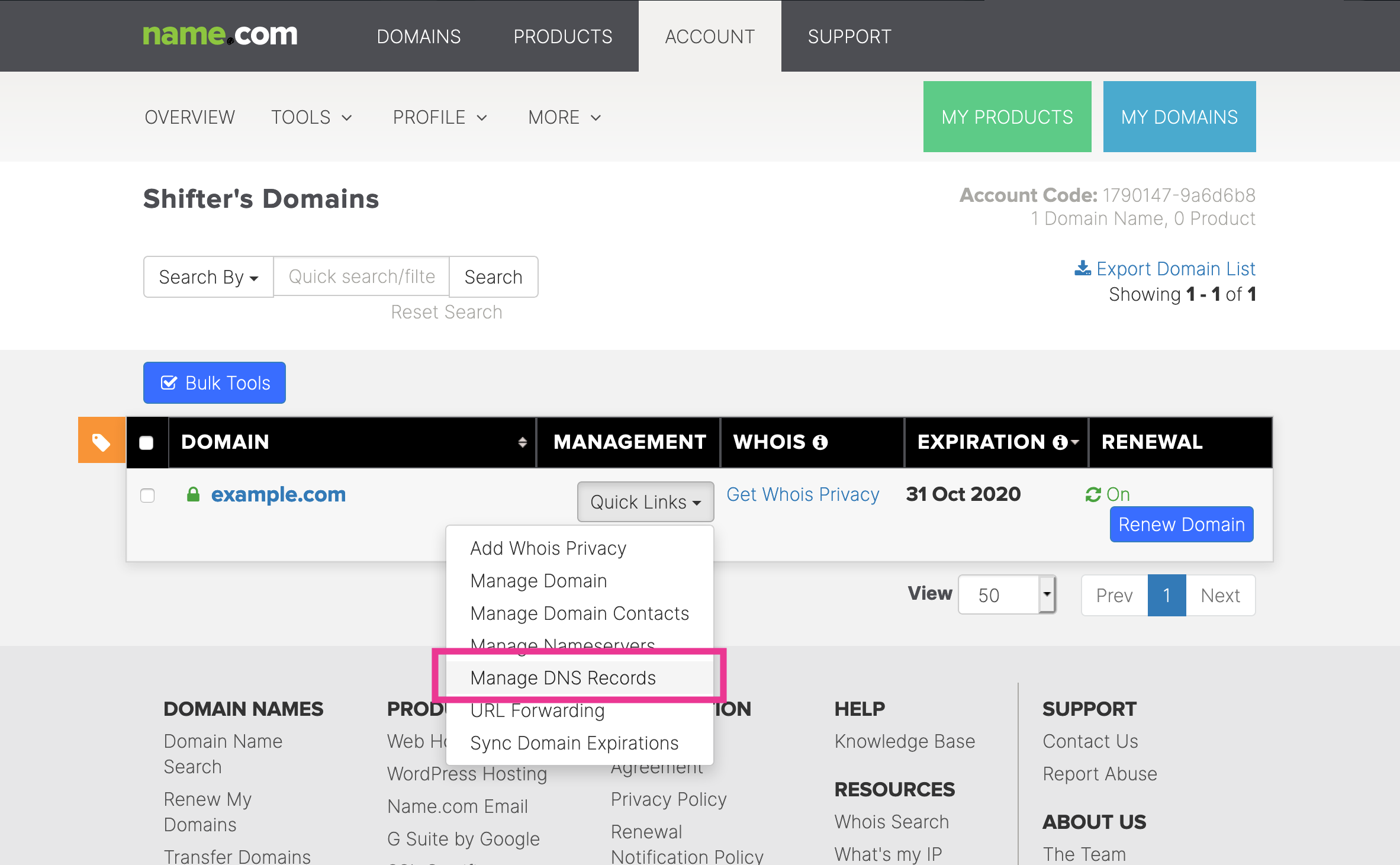
4. example.com 用の認証用レコードを追加します
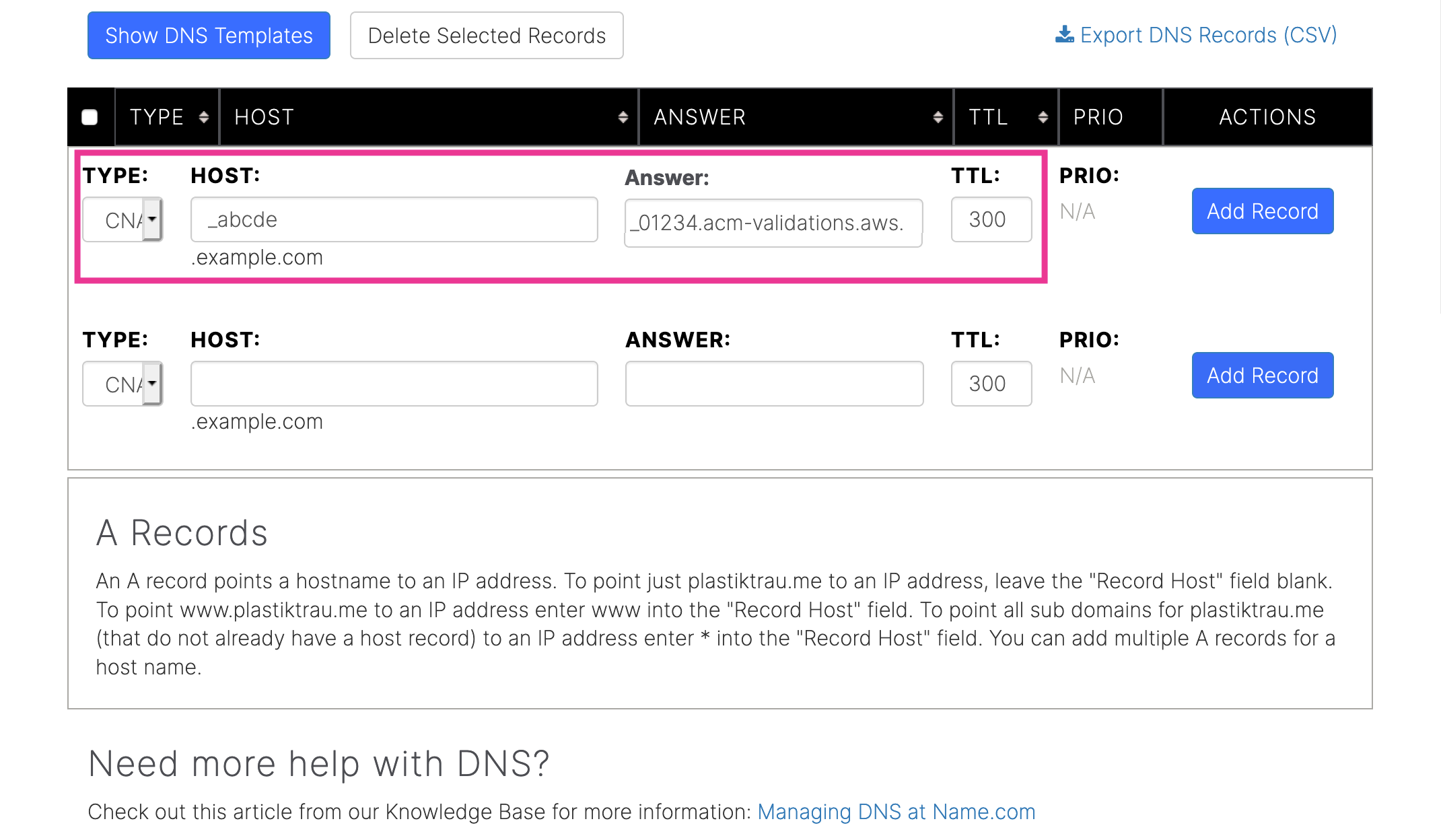
TYPE: CNAME
HOST: _abcd.
ANSWER: _01234.acm-validations.aws
TTL: 300 (default)
[Add Record] ボタンを押して設定を保存します。
5. www.example.com用の認証用レコードを追加します
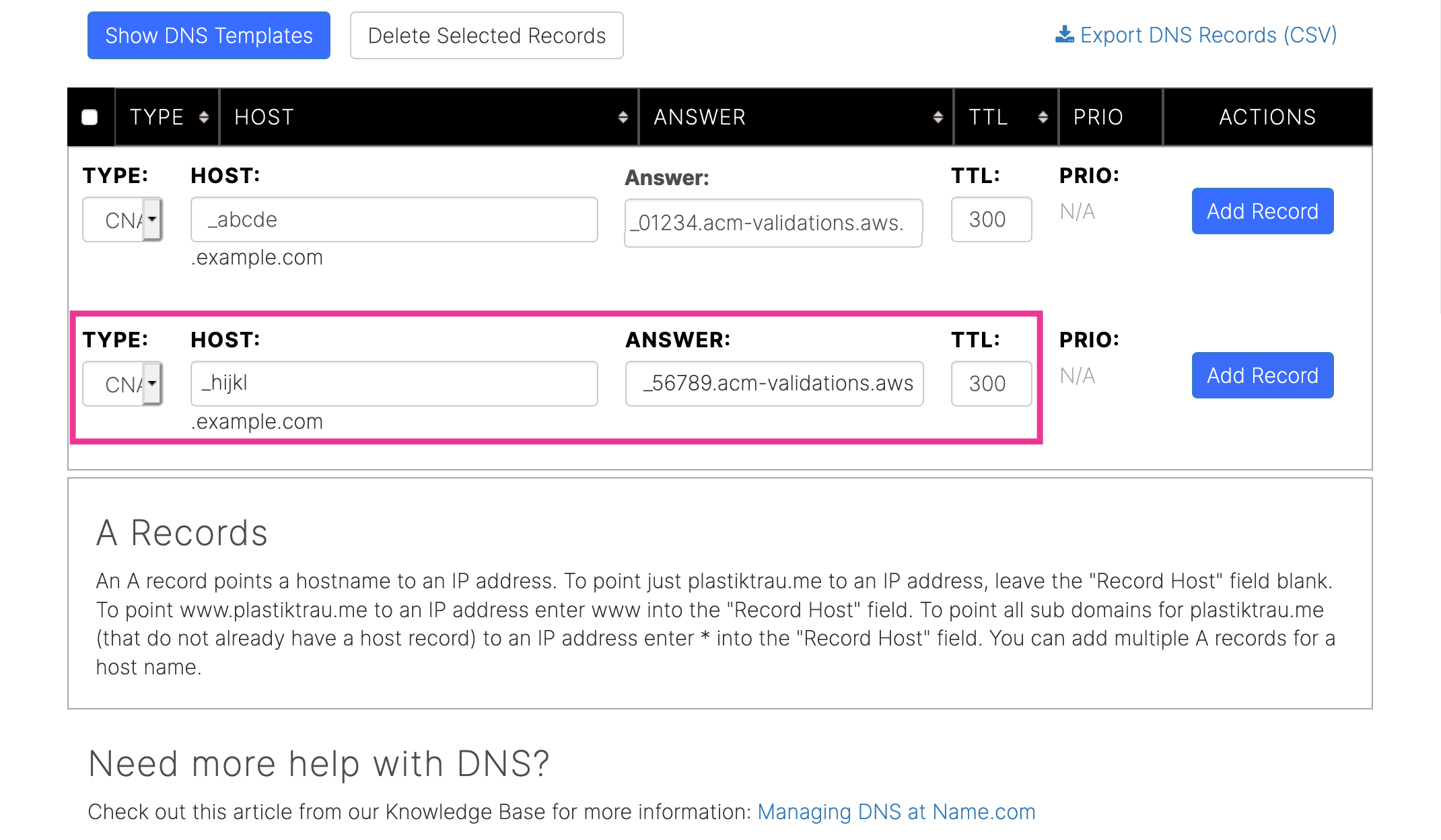
TYPE: CNAME Record
HOST: _hijkl.www.
ANSWER: _56789.acm-validations.aws.
TTL: 300 (default)
[Add Record] ボタンを押して設定を保存します。
6. 設定内容を確認します
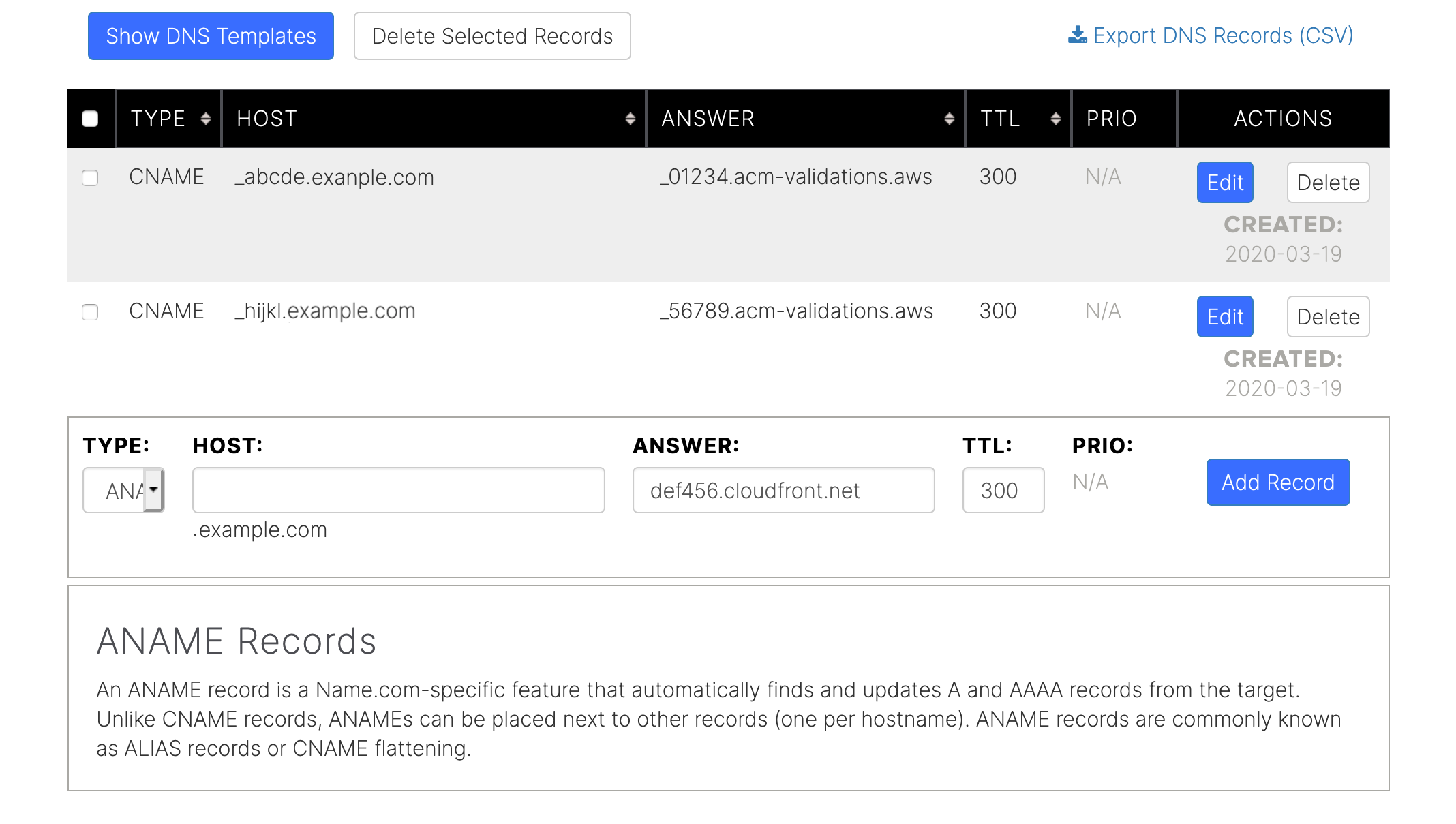
ドメインの認証完了後、公開用の DNS レコードを追加します
7. [ADD NEW RECORD] をクリックして example.com 用の ANAME レコードを追加します
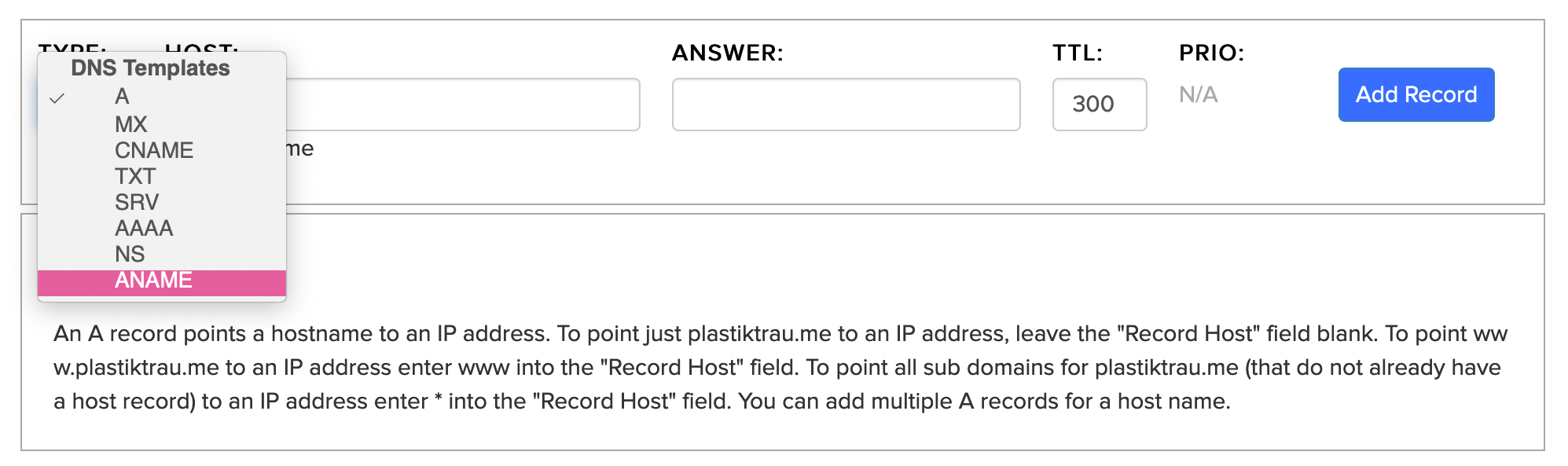
ANAME record for example.com
TYPE: ANAME
HOST: leave blank
ANSWER: def456.cloudfront.net.
TTL: 300 (default)
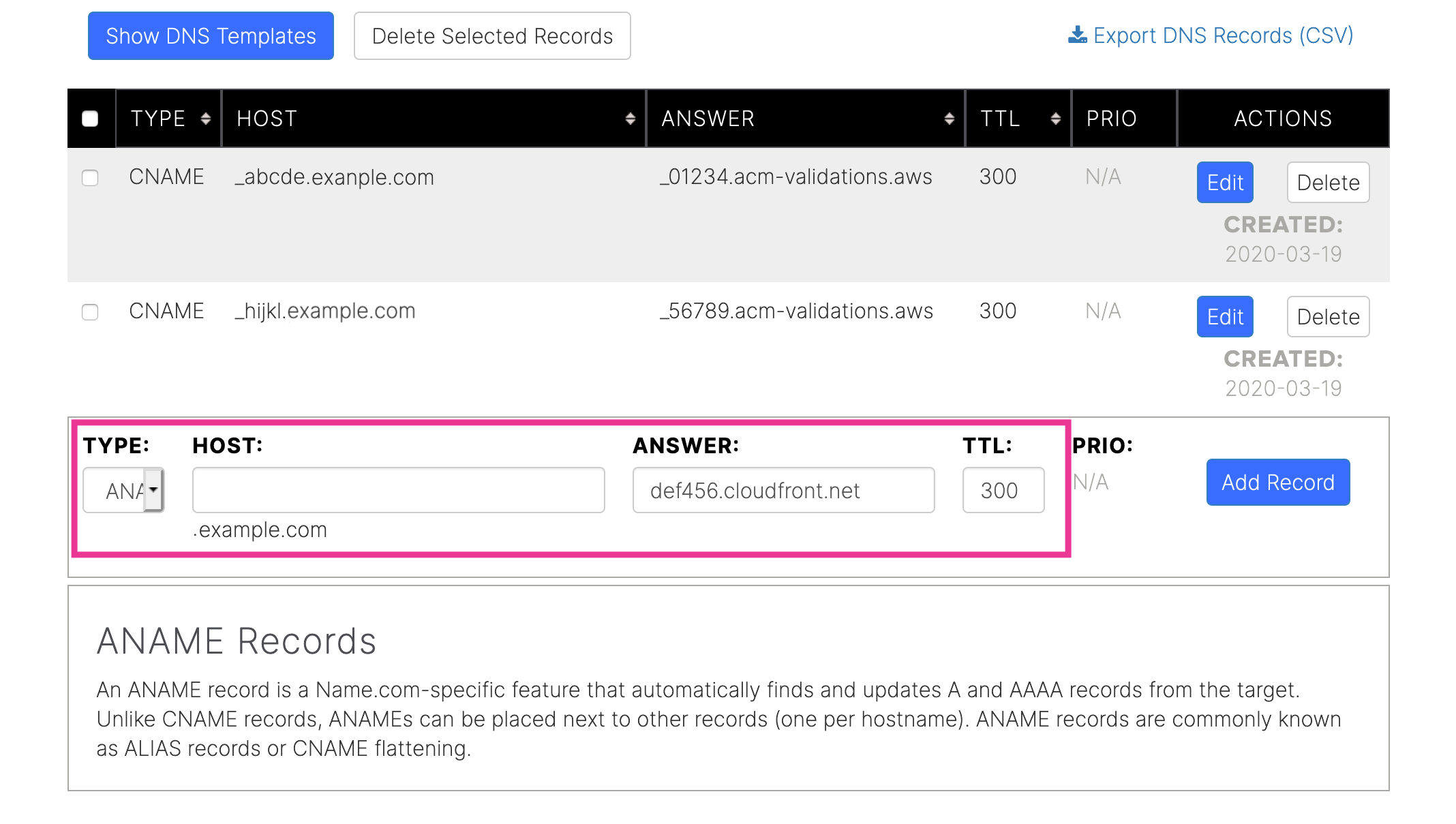
[Add Record] ボタンを押して設定を保存します。
8. www.example.com 用に CNAME レコードを設定します
TYPE: CNAME Record
HOST: www.
ANSWER: def456.cloudfront.net.
TTL: 300 (default)
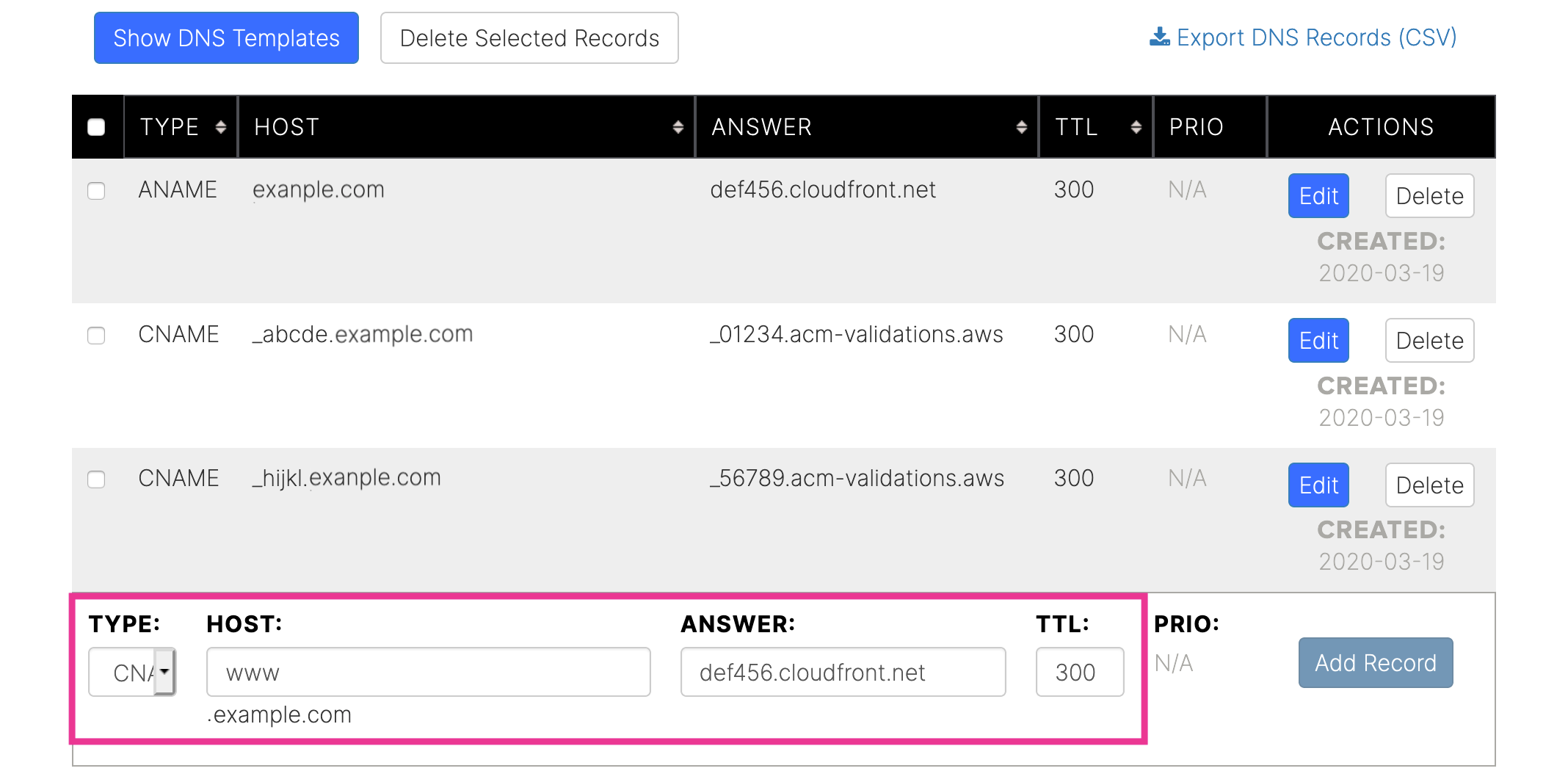
[Add Record] ボタンを押して設定を保存します。
9. 設定内容を確認します
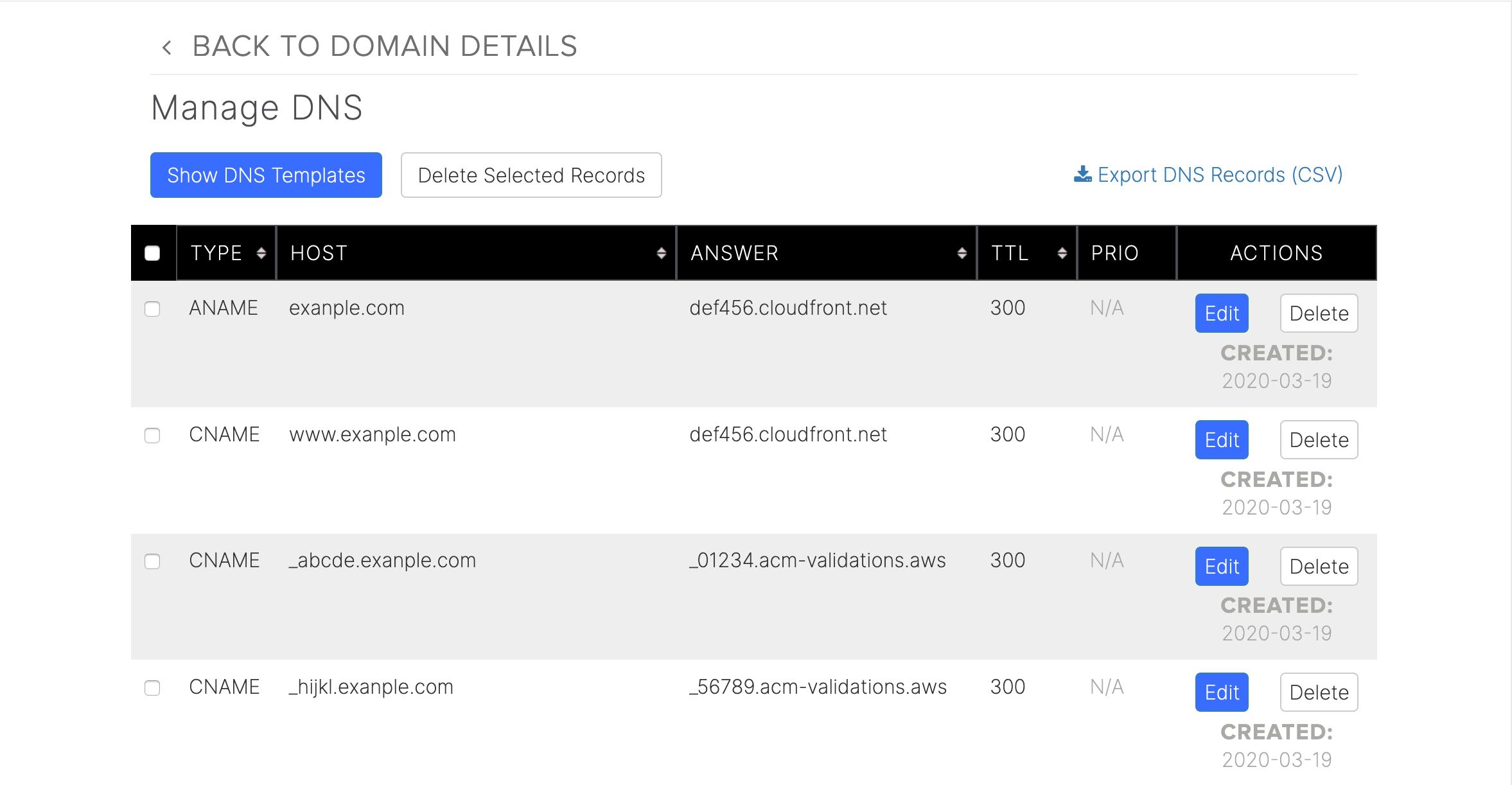
おかしい個所があれば設定を修整してください。
問題がなければ設定は完了です。
Amimoto ダッシュボードにてドメインをサイトにアタッチしてサイトにアクセスできるかを確認してください。